ويندوز 10 نصيحة: زيادة حجم ولون مؤشر الماوس
أثناء العمل على مستندات وجداول بيانات Microsoft Office طوال اليوم ، يتمثل أحد التغييرات الصغيرة التي يمكنك إجراؤها ، لتحسين سير العمل ، في زيادة حجم ولون مؤشر الماوس (السهم).
أظهرنا لك كيفية زيادة سمكالمؤشر على نظام التشغيل Windows 10. وإذا كنت تواجه صعوبة في رؤية مكان المؤشر والمؤشر على الشاشة أو تعبت منه ، فيمكنك استخدام كلا النصين.
زيادة الحجم واللون أو المؤشر
افتح تطبيق الإعدادات (مفتاح ويندوز + أنا) وتذهب إلى سهولة الوصول> الماوس. هناك لديك ثلاثة أحجام مختلفة لجعل المؤشر.

أثناء تواجدك هنا ، قد ترغب أيضًا في تغيير لون السهم. على سبيل المثال ، إذا كنت تعمل في مستند Word كبير ، مع مؤشر أبيض ، فمن السهل أن تفقد المسار على خلفية بيضاء.
هناك ثلاثة خيارات للون أيضًا. الأبيض ، وهو الافتراضي والأسود ، والخيار الثالث يغير اللون حسب الخلفية التي يحوم بها.
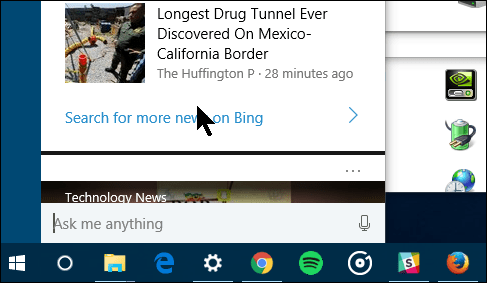
أود أن أذكر أيضا أن ويندوز 10 ، مثلالإصدارات السابقة من Windows ، لا يزال لديه خيارات لتغيير مظهر المؤشر. إذا كنت مهتمًا بالقيام بذلك ، فعليك التوجه إلى لوحة التحكم القديمة وحدد الماوس. ثم اضغط على علامة التبويب للحصول على خيارات المؤشر.
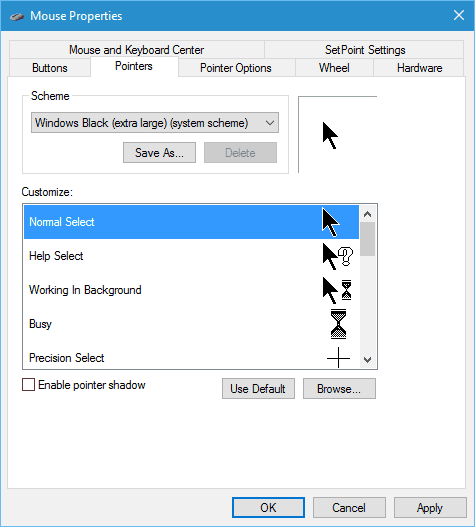
بناءً على نوع الماوس الذي لديك ، قد يكون هناك خيارات إضافية يمكنك الاختيار منها وتستحق هذه الإعدادات الاستكشاف أيضًا.
من المثير للاهتمام أيضًا ملاحظة أنه في بعض شاشات العرض ، يمكن أن تكون أهداف الإجراءات صغيرة ، ويمكن أن يؤدي وجود مؤشر كبير إلى تسهيل تنفيذ المهام.









اترك تعليقا